فعال سازی سرور SSH در ویندوز 10
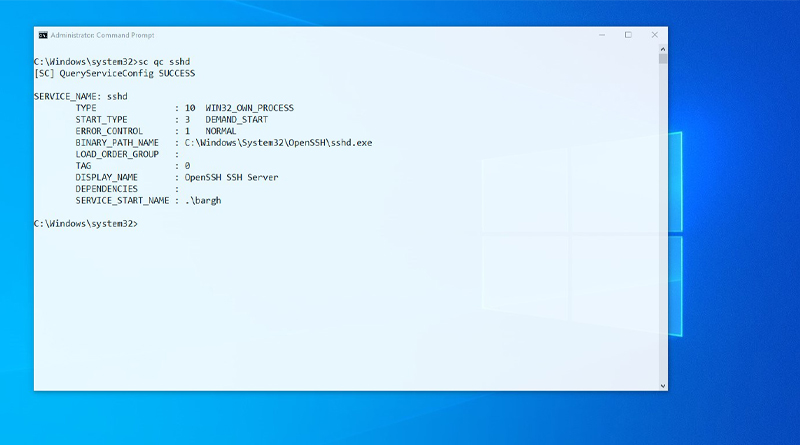
پس از سالها انتظار کمپانی مایکروسافت در پی درخواست های مکرر کاربران خویش ویژگی SSH Server و SSH Client را به سیستم عامل ویندوز اضافه نمود. همانطور که مستحضر میباشید پروتکل Secure Shell یا همان SSH برای ایجاد یک ارتباط امن بین دو سیستم مورد استفاده قرار میگیرد. برای فعال سازی سرور SSH در ویندوز 10 در ادامه همراه با نووا بلاگ باشید.
فعال سازی SSH Server با خط فرمان
برای فعال سازی SSH Server در ویندوز 10 ابتدا میبایست خط فرمان ویندوز را به صورت Run As Administrator اجرا کنید سپس از دستور زیر برای فهرست گیری و بررسی قابلیت SSH Server استفاده کنید:
DISM /Online /get-capabilities /format:table | find /i "SSH"
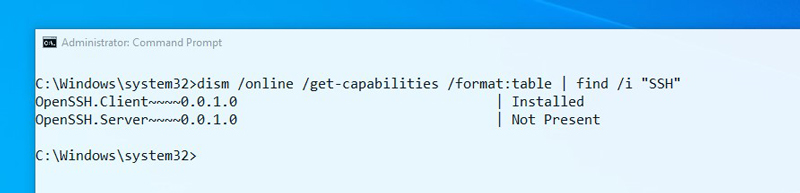
پس از وارد نمودن دستور بالا اگر SSH Server قابل اضافه نمودن باشد نام آن (OpenSSH.Server~~~~0.0.1.0) در فهرست گرفته شده خط فرمان قابل مشاهده خواهید نمود. (همانند تصویر بالا)
اضافه نمودن قابلیت SSH Server
حال نوبت به اضافه نمودن این قابلیت میرسد برای اضافه نمودن این قابلیت ابتدا نام آنرا به صورت کامل کپی کرده سپس از دستور زیر برای اضافه نمودن آن در ویندوز استفاده کنید.
Dism /Online /Add-Capability /CapabilityName:OpenSSH.Server~~~~0.0.1.0
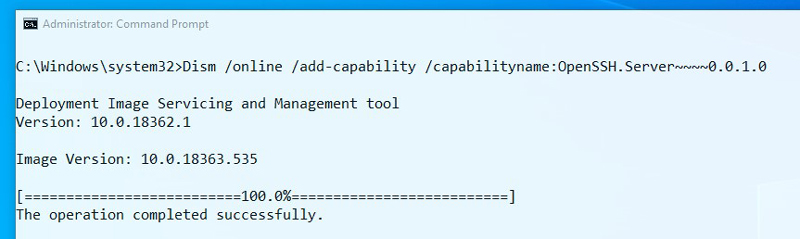
نکته: توجه کنید شما میبایست بجای استفاده از نام OpenSSH.Server~~~~0.0.1.0 از نام قابلیت فهرست گرفته شده (دستور Get-Capabilities) استفاده کنید. (در نسخه 1909 ویندوز همین نام مذکور صحیح است)
نصب و پیکربندی SSH Server (سرویس و قانون فایروال)
پس از اضافه نمودن قابلیت SSH به ویندوز 10 باید سرویس Open SSH را در ویندوز پیکربندی و اجرا کنید برای این منظور میتوانید از دستورات زیر برای استفاده کنید:
Sc Config SSHD Start= Auto Sc Start SSHD PowerShell -c New-NetFirewallRule -Name sshd -DisplayName 'OpenSSH Server (sshd)' -Enabled True -Direction Inbound -Protocol TCP -Action Allow -LocalPort 22
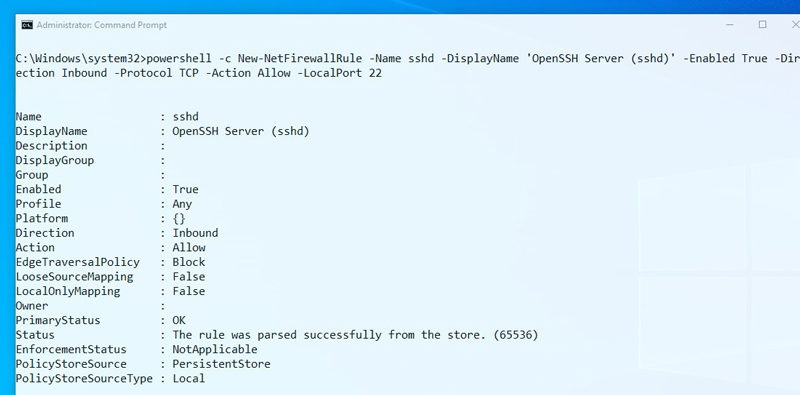
از بالا دستور اول سرویس SSH را روی حالت خودکار تنظیم میکند تا هر زمان که سیستم روشن شد این سرویس هم اجرا شود. دستور دوم سرویس SSH را اجرا میکند و دستور سوم با استفاده از PowerShell یک قانون در فایروال ویندوز اضافه میکند تا کاربران بتوانند با پروتکل SSH به این سیستم متصل شوند.
نکته: توجه کنید اگر میخواهید امنیت ویندوز تا حد ممکن حفظ شود بهتر است از دستور اول استفاده نکنید و هر زمان که نیاز به راه اندازی سرور SSH داشتید آنرا با دستور Sc Start SSHD فعال کنید.
به همین سادگی سرویس SSH Server را روی ویندوز 10 اضافه و فعال نمودیم حال برای متصل شدن به این سیستم از طریق سرویس SSH کافیست از دستور SSH در سیستم مورد نظر خود به همراه نام کاربری و آدرس IP استفاده کنید. برای مثال:
SSH Username@192.168.1.101
اگر سوال یا انتقادی نسبت به آموزش فعال سازی سرور SSH در ویندوز 10 دارید نووا را از محبت خود محروم نکنید.
3 پاسخ به “فعال سازی سرور SSH در ویندوز 10”
بسیار عالی
سلام من وقتی میخ.ام به ssh وصل بشم از ویندوز 10با این ارور مواجه میشم
Could not chdir to home directory /home/x.x.x.x: No such file or directory
Connection to 195.123.242.216 closed.
چکار کنم؟
خیلی عالی بود